3.4 Compartilhando com pessoas fora de sua organização
NOTA:Essa funcionalidade precisa ser habilitada primeiro pelo seu administrador do Filr antes de você poder compartilhar com usuários fora de sua organização.
O Filr permite que você indique usuários específicos que não fazem parte de sua organização e conceda a eles acesso de exibição e colaboração em seus arquivos corporativos.
Quando você compartilha um item com um usuário externo à sua organização, uma conta do Filr é automaticamente criada para esse usuário com o endereço de e-mail do usuário. Se o endereço de e-mail do usuário for um endereço do Google (@gmail.com) ou do Yahoo (@yahoo.com), o usuário poderá acessar sua conta do Filr fazendo login por meio da conta do Google ou do Yahoo. Se o endereço de e-mail do usuário não for do Google ou do Yahoo, como um endereço de e-mail corporativo (por exemplo, luke@novell.com), o usuário deverá se registrar no site do Filr.
3.4.1 Fazendo login como usuário externo para ver um item compartilhado
Quando um usuário externo ao site do Filr recebe um item compartilhado, uma conta do Filr é automaticamente criada para esse usuário com o endereço de e-mail dele.
Se o endereço de e-mail do usuário for do Google (@gmail.com) ou do Yahoo (@yahoo.com), ele poderá efetuar login no site do Filr usando a conta do Google ou do Yahoo ou registrando-se no site do Filr.
Se o endereço de e-mail do usuário não for do Google ou do Yahoo, como um endereço de e-mail corporativo (por exemplo, luke@novell.com), o usuário deverá se registrar no site do Filr para efetuar login.
Fazendo login no Filr com uma conta do Google ou do Yahoo
Se o item compartilhado recebido tiver sido enviado à sua conta de e-mail do Google ou do Yahoo, você poderá acessar o item compartilhado fazendo login no site do Filr com suas informações de login do Google ou do Yahoo.
Pelo menos um item não expirado deve ser compartilhado com você para que você possa efetuar login no site do Filr.
-
Na notificação por e-mail que você recebeu sobre o item compartilhado, clique no link para o item compartilhado.
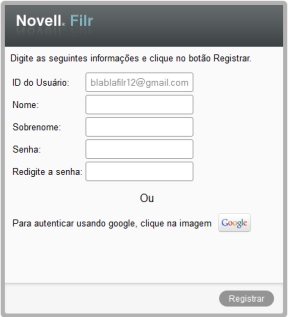
-
Na página de login do Filr, clique no botão ou .
-
Clique em quando você for perguntado se deseja permitir que sua conta de e-mail forneça informações ao servidor do Filr.
Você é autenticado no sistema do Filr e o item compartilhado é exibido.
Fazendo login no Filr por meio do registro
Se o item compartilhado recebido por você tiver sido enviado a um endereço de e-mail que não for do Google ou do Yahoo, como um endereço de e-mail corporativo (por exemplo, luke@novell.com), será necessário se registrar para poder acessar o item compartilhado.
Pelo menos um item não expirado deve ser compartilhado com você para que você possa efetuar login no site do Filr.
-
Na notificação por e-mail que você recebeu sobre o item compartilhado, clique no link para o item compartilhado.
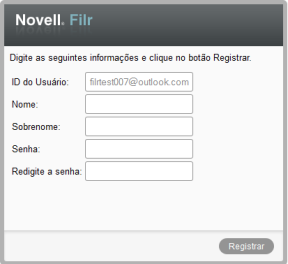
-
Na página de login do Filr, especifique seu nome e sobrenome e crie uma senha. Seu ID de Usuário é seu endereço de e-mail para onde o item compartilhado foi enviado e não pode ser alterado.
-
Clique em .
Você é autenticado no sistema do Filr e o item compartilhado é exibido.
3.4.2 Entendendo o OpenID
O OpenID é um padrão que permite aos usuários o registro em um provedor único de OpenID (como Google ou Yahoo) para obter acesso a qualquer site que aceite autenticação OpenID.
O Filr aceita autenticação OpenID por meio do Google e do Yahoo e concede aos usuários externos acesso aos arquivos e pastas internas compartilhadas por você. Assim como ocorre no compartilhamento com usuários internos, os usuários externos que receberam itens compartilhados recebem uma conta do usuário no site do Filr e podem ver e colaborar somente nos arquivos e pastas que foram compartilhados com eles ou em arquivos criados em Meus Arquivos.
Para criar uma conta do OpenID que permita o acesso ao site do Filr, basta criar uma conta do Google ou do Yahoo.
3.4.3 Tornando os arquivos acessíveis para o público
É possível disponibilizar arquivos e pastas para acesso público fora de sua organização. Para obter informações sobre como compartilhar arquivos ou pastas com o público, consulte Seção 3.2, Compartilhando arquivos e Seção 3.3, Compartilhando pastas.